Ta bort viruset Svcvmx (Gratis Instruktioner) - Instruktioner för Virusborttagning
Svcvmx Borttagningsguide för virus
Vad är Svcvmx-viruset?
Saker du bör känna till om du har upptäckt Svcvmx.exe-viruset på din dator
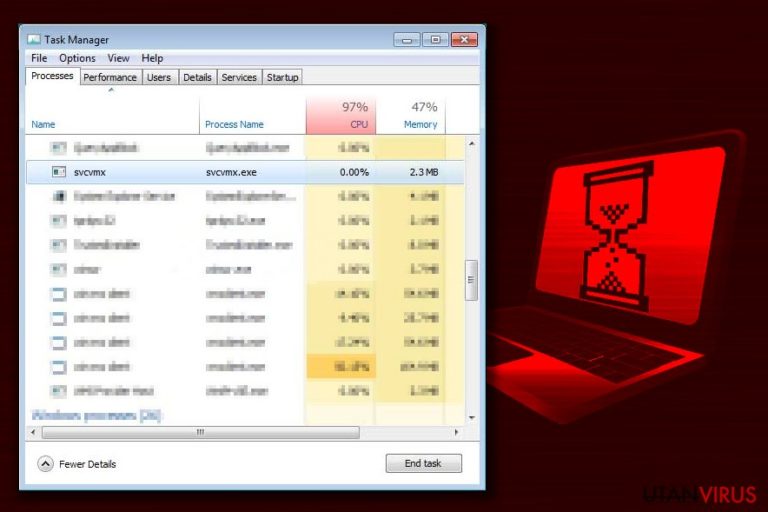
Svcvmx-viruset är en farlig annonsklickningstrojan som utför olika aktiviteter på din dator utan din vetskap. Det skadliga viruset syftar till att köra utan att upptäckas, så därför blockerar det säkerhetsprogram och visar varningsmeddelandet “The Requested Resource is in Use”.
Svcvmx.exe är den process som är kopplad till nämnd trojan och det är denna som bär ansvaret för att ständigt ansluta till fjärran webbsidor. Vanligtvis laddar den annonser från tredjepartsföretag och genererar pay-per-click-inkomst åt utvecklarna av trojanen. Användaren förbli dock ovetandes om detta.
Experter på VirusActivity.com experts menar att trojanen också kan kommunicera med farliga och skadliga webbsidor, vilket ökar risken för att infektera systemet med ytterligare sabotageprogram utan användarens vetskap..
Om man infekteras med Svcvmx-viruset, börjar datorn att gå långsammare och det blir svårare att utföra enkla uppgifter. Då trojanen använder nätanslutningen för att ladda tredjepartswebbsidor och -annonser, kan också din webbläsare och dina program att börja gå trögare eller också crasha med jämna mellanrum.
Självklart vill ingen uppleva dessa problem, så därför rekommenderar vi starkt att du letar reda på nämnd trojan i ditt system och tar bort den så fort som möjligt.
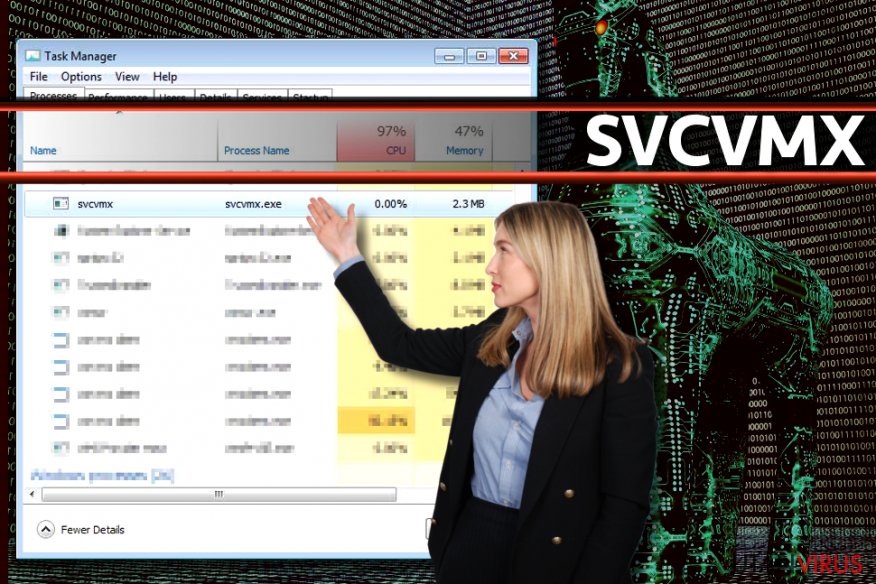
Du kan se efter om trojanen finns i ditt system genom att öppna ”Aktivitetshanteraren” i Windows och leta rätt på svcvmx.exe-processen. Under denna artikel hittar du en guide som förklarar hur du avaktiverar viruset tillfälligt så att ditt säkerhetsprogram sedan kan radera det.
Använd ett professionellt antisabotageprogram såsom FortectIntego eller SpyHunter 5Combo Cleaner för att ta bort Svcvmx-viruset. Dessa rensar ditt system från samtliga farliga filer som denna trojan använder för sina aktiviteter.
Spridning av annonsklickningstrojaner
Trojaner och andra kritiska virus sprids oftast i form av filer som ser säkra ut; utvecklarna försöker att tvinga användarna att installera eller öppna dem. Därför är det mycket troligt att du kommer att finna nämnd trojan i en e-postbilaga eller inuti ett illegalt programpaket.
Du ska så klart inte försöka att installera illegala program såsom mjukvarucrack eller keygens (nyckelgenerator) för att komma åt licensierade program gratis. Sådana program är mycket skadliga och kan infektera ditt system med keyloggers, spionprogram, webbläsartillägg eller andra farliga skräpprogram som saktar ner datorn.
För att skydda dig mot sådana här virus, bör du installera ett antisabotageprogram och hålla dig borta från tvivelaktiga filer, program och annat suspekt innehåll när du surfar på nätet.
Borttagning av Svcvmx-viruset
Att ta bort Svcvmx kan innebära en utmaning, men bara om du väljer att göra det på manuell väg. Sådana här skadliga program använder en mängd tekniker för att ta sig in i systemet och stanna kvar där. För att ta bort det och det förhindra det från att förbruka sina CPU-resurser, ska du använda ett antisabotageprogram.
Om du upplever problem när du försöker att ta bort Svcvmx-viruset, ska du först starta om din dator i ”Felsäkert läge med nätverk”. Sedan kommer du säkert att kunna avaktivera viruset och starta igång ditt säkerhetsprogram utan problem.
Manuell Svcvmx Borttagningsguide för virus
Utpressningsprogram: Manuell borttagning av utpressningsprogram (ransomware) i Felsäkert läge
Guiden nedan förklarar hur du hittar och tar bort Svcvmx-viruset. Vänligen följ angivna steg så att du kan avaktivera viruset och starta igång ditt säkerhetsprogram.
Viktigt! →
Manuell borttagning kan vara för komplicerad för vanliga datoranvändare. Det krävs avancerade IT-kunskaper för att utföras korrekt (om viktiga systemfiler tas bort eller skadas kan det leda till att Windows totalt förstörs), och det kan också ta flera timmar att genomföra. Därför rekommenderar vi starkt att du istället använder den automatiska metoden som visas ovan.
Steg 1. Starta Felsäkert Läge med Nätverk
Manuell borttagning av skadeprogram bör utföras i felsäkert läge.
Windows 7 / Vista / XP
- Klicka på Start > Stäng av > Starta om > OK.
- När datorn blir aktiv börjar du trycka på F8-knappen (om det inte fungerar kan du prova F2, F12, Del, osv. – det beror på din moderkortsmodell) flera gånger tills du ser fönstret Avancerade startalternativ.
- Välj Felsäkert läge med Nätverk från listan.

Windows 10 / Windows 8
- Högerklicka på Start-knappen och välj Inställningar.

- Bläddra ner och välj Uppdatering & Säkerhet.

- Till vänster i fönstret väljer du Återhämtning.
- Bläddra nu nedåt för att hitta sektionen Avancerad start.
- Klicka på Starta om nu.

- Välj Felsök.

- Gå till Avancerade alternativ.

- Välj Inställningar för uppstart.

- Tryck på Starta om.
- Tryck nu på 5 eller klicka på 5) Aktivera felsäkert läge med nätverk.

Steg 2. Stäng av alla skumma processer
Windows Aktivitetshanteraren är ett användbart verktyg som visar alla processer som körs i bakgrunden. Om skadlig kod kör en process måste du stänga av den:
- Tryck Ctrl + Shift + Esc på tangentbordet för att öppna Windows Aktivitetshanteraren.
- Tryck på Fler detaljer.

- Bläddra ner till Bakgrundsprocesser och leta efter något misstänkt.
- Högerklicka och välj Öppna filplats.

- Gå tillbaka till processen, högerklicka och välj Avsluta aktivitet.

- Radera innehållet i den skadliga mappen.
Steg 3. Kontrollera start av programmet
- Ctrl + Shift + Esc på tangentbordet för att öppna Windows Aktivitetshanteraren.
- Gå till fliken Uppstart.
- Högerklicka på det misstänkta programmet och välj Inaktivera.

Steg 4. Radera virusfiler
Malware-relaterade filer kan finnas på olika ställen i din dator. Här finns instruktioner som kan hjälpa dig att hitta dem:
- Skriv in Diskrensning i Windows-sökningen och tryck på Enter.

- Välj den enhet du vill rensa (C: är din huvudenhet som standard och är troligtvis den enhet som innehåller skadliga filer).
- Bläddra i listan Filer som ska raderas och välj följande:
Temporary Internet Files
Downloads
Recycle Bin
Temporary files - Välj Rensa upp systemfiler.

- Du kan också leta efter andra skadliga filer som är gömda i följande mappar (skriv dessa sökord i Windows Sökbar och tryck på Enter):
%AppData%
%LocalAppData%
%ProgramData%
%WinDir%
När du är klar startar du om datorn i normalt läge.
Ta bort Svcvmx med System Restore
-
Steg 1: Starta om din dator i Safe Mode with Command Prompt
Windows 7 / Vista / XP- Klicka på Start → Shutdown → Restart → OK.
- När din dator blir aktiv så trycker du F8 upprepade gånger tills du ser fönstret Advanced Boot Options.
-
Välj Command Prompt från listan

Windows 10 / Windows 8- Tryck på knappen Power vid Windows inloggningsskärm. Tryck och håll nu ned Shift på ditt skrivbord och klicka på Restart..
- Välj nu Troubleshoot → Advanced options → Startup Settings och tryck avslutningsvis på Restart.
-
När din dator blir aktiv så väljer du Enable Safe Mode with Command Prompt i fönstret Startup Settings.

-
Steg 2: Återställ dina systemfiler och inställningar
-
När fönstret Command Prompt dyker upp så skriver du in cd restore och klickar Enter.

-
Skriv nu in rstrui.exe och tryck på Enter igen..

-
När ett nytt fönster dyker upp klickar du på Next och väljer en återställningspunkt från innan infiltrationen av Svcvmx. Efter att ha gjort det klickar du på Next.


-
Klicka nu på Yes för att starta systemåterställningen.

-
När fönstret Command Prompt dyker upp så skriver du in cd restore och klickar Enter.
Avslutningsvis så bör du tänka på skydd mot krypto-gisslanprogram. För att skydda din dator från Svcvmx och andra gisslanprogram så ska du använda ett välrenommerat antispionprogram, såsom FortectIntego, SpyHunter 5Combo Cleaner eller Malwarebytes
Rekommenderat För Dig
Låt inte myndigheterna spionera på dig
Myndigheterna har många problemområden gällande att spåra användares information och spionera på invånare så du bör komma ihåg detta och lära dig mer om skuggig informationsinsamling. Undvik oönskad spårning från myndigheterna och spionering genom att bli helt anonym på nätet.
Du kan välja en annorlunda geografisk plats när du kopplar upp dig och få tillgång till vilket innehåll som helst, oavsett geografiska begränsningar. Du kan enkelt njuta av internetuppkopplingen utan risk av att bli hackad om du använder dig av en Private Internet Access VPN.
Ta kontroll över informationen som kan nås av styrelser och andra oönskade parter och surfa online utan att spioneras på. Även om du inte är inblandad i olagliga aktiviteter och litar på dina tjänster och plattformer så är det nödvändigt att aktivt skydda din integritet och ta försiktighetsåtgärder genom en VPN-tjänst.
Säkerhetskopiera filer för senare användning i fall malware-attacker uppstår
Mjukvaruproblems skapade av skadeprogram eller direkt dataförlust på grund av kryptering kan leda till problem med din enhet eller permanent skada. När du har ordentliga aktuella säkerhetskopior kan du enkelt ta igen dig om något sådant skulle hända och fortsätta med ditt arbete.
Det är viktigt att skapa uppdateringar för dina säkerhetskopior efter ändringar så att du kan fortsätta var du var efter att skadeprogram avbryter något eller skapar problem hos din enhet som orsakar dataförlust eller prestandakorruption.
När du har den senaste versionen av varje viktigt dokument eller projekt kan du undvika mycket frustration. Det är praktiskt när skadeprogram kommer från ingenstans. Använd Data Recovery Pro för systemåterställning.







